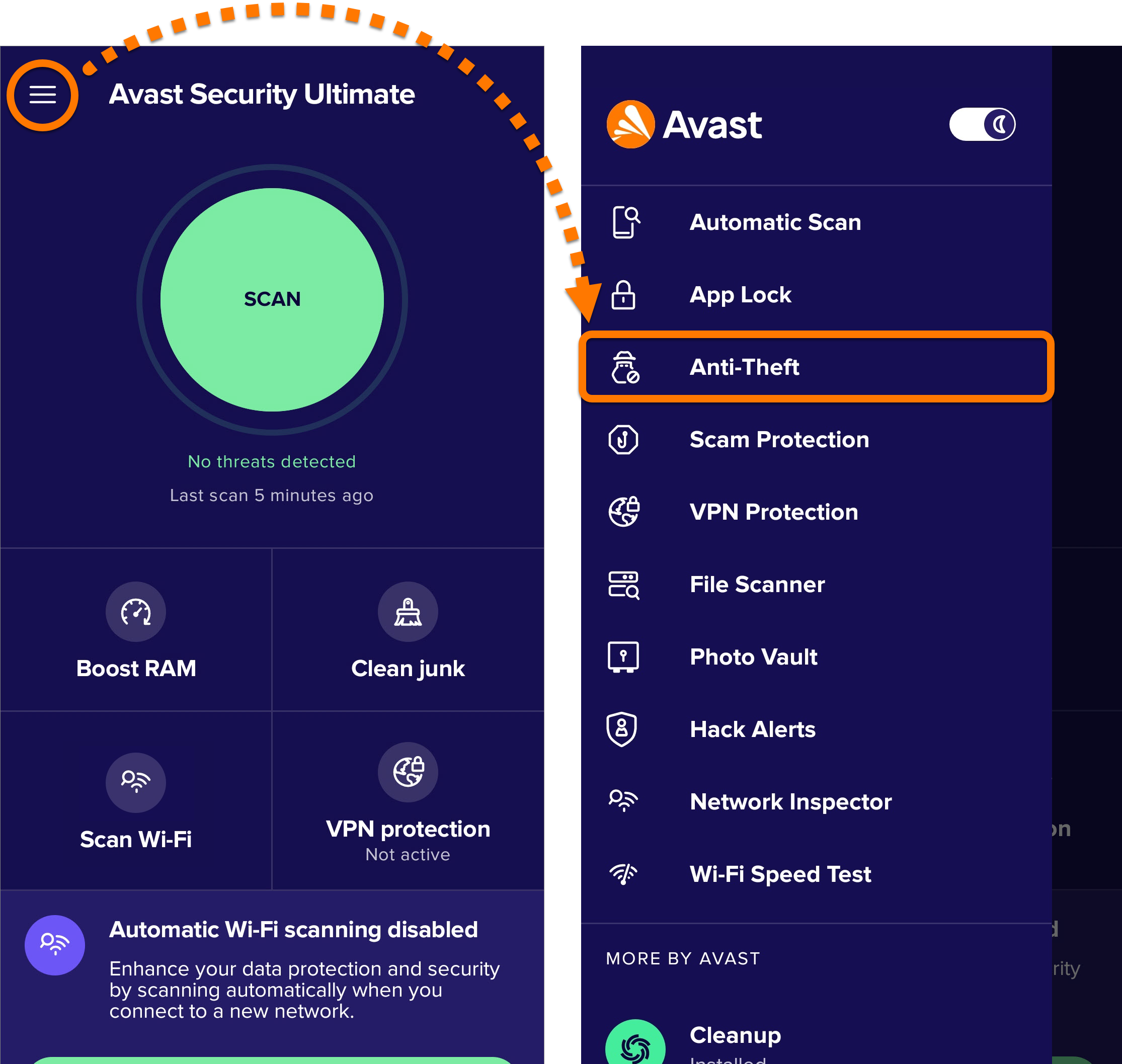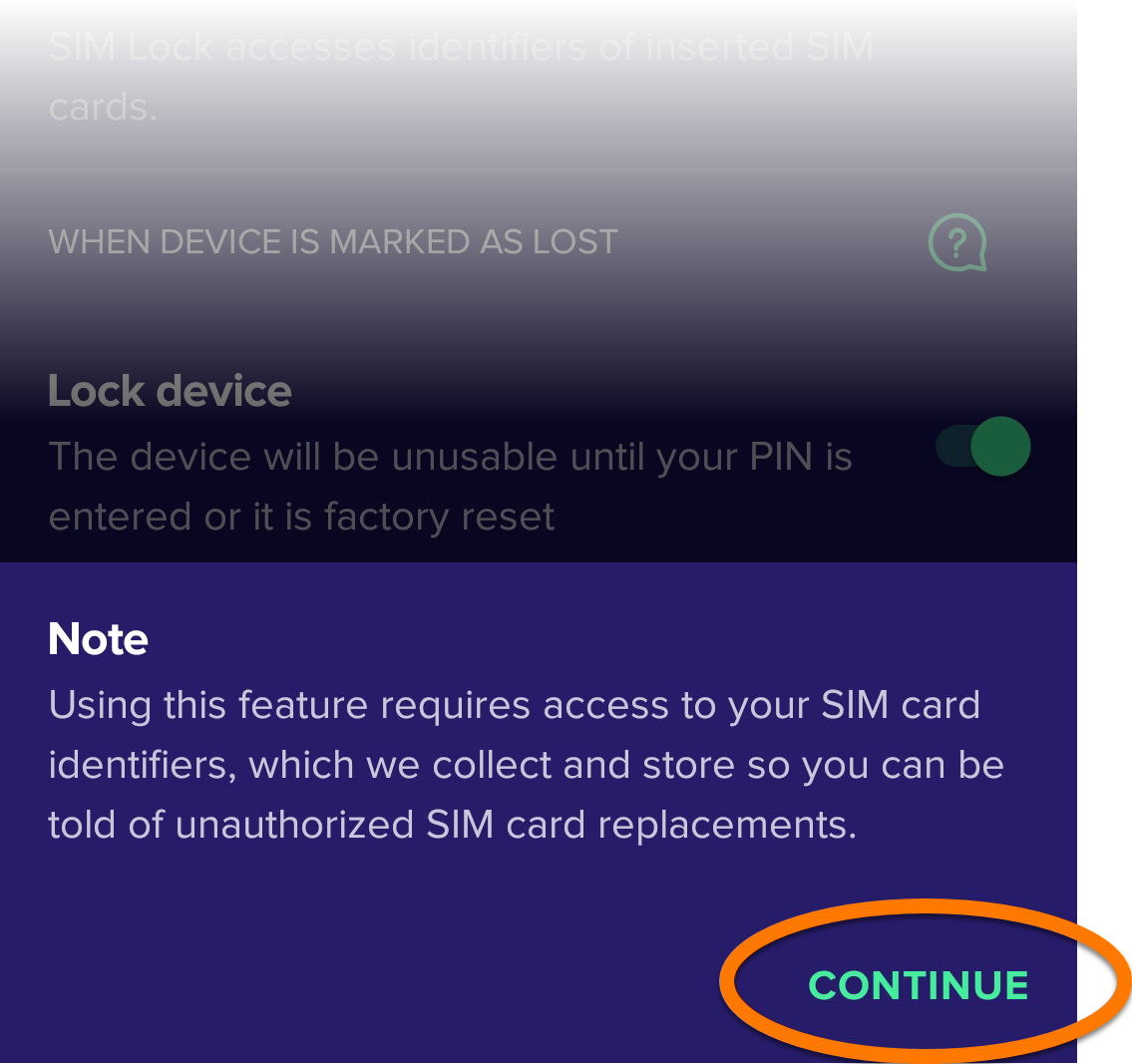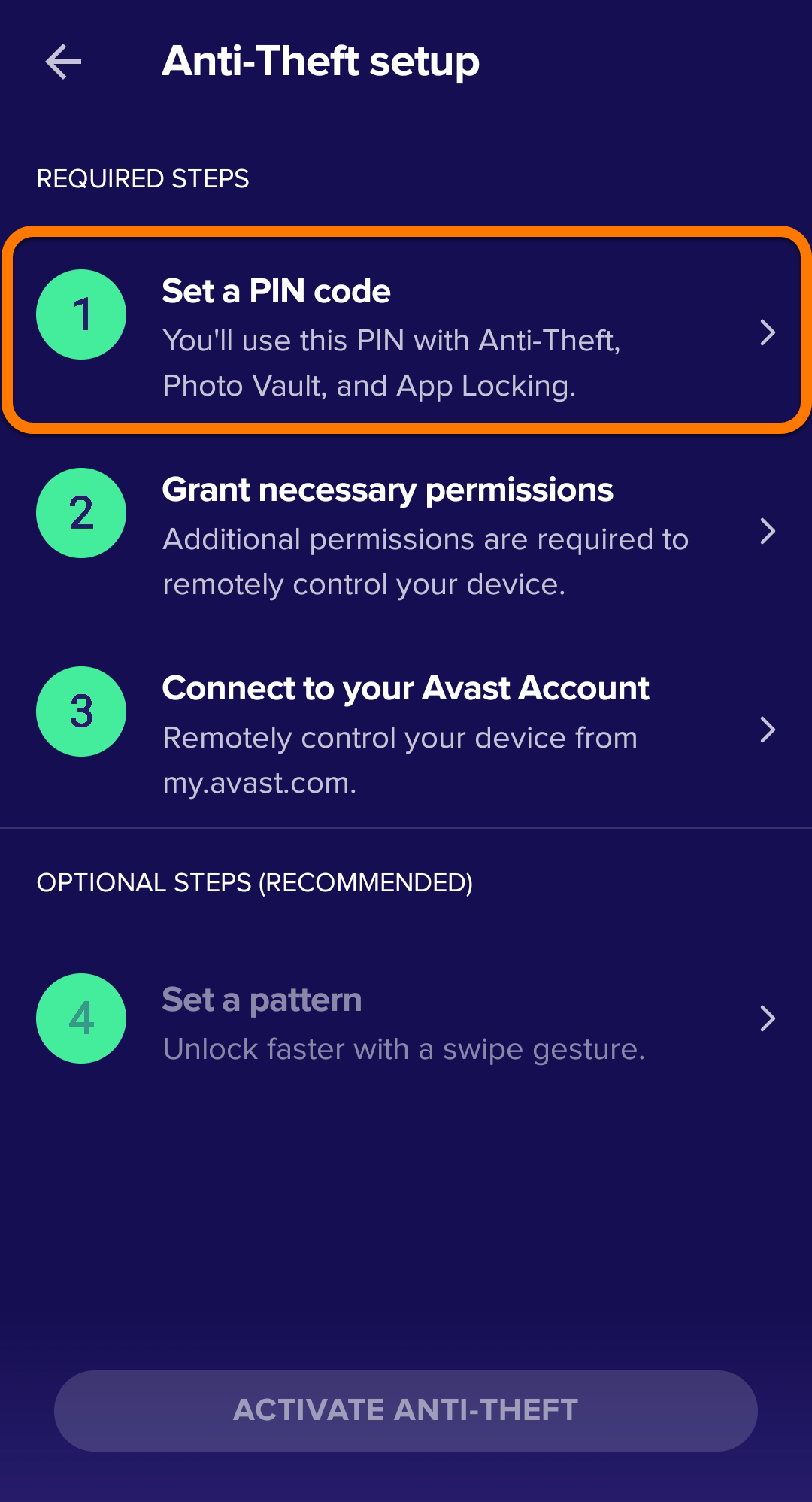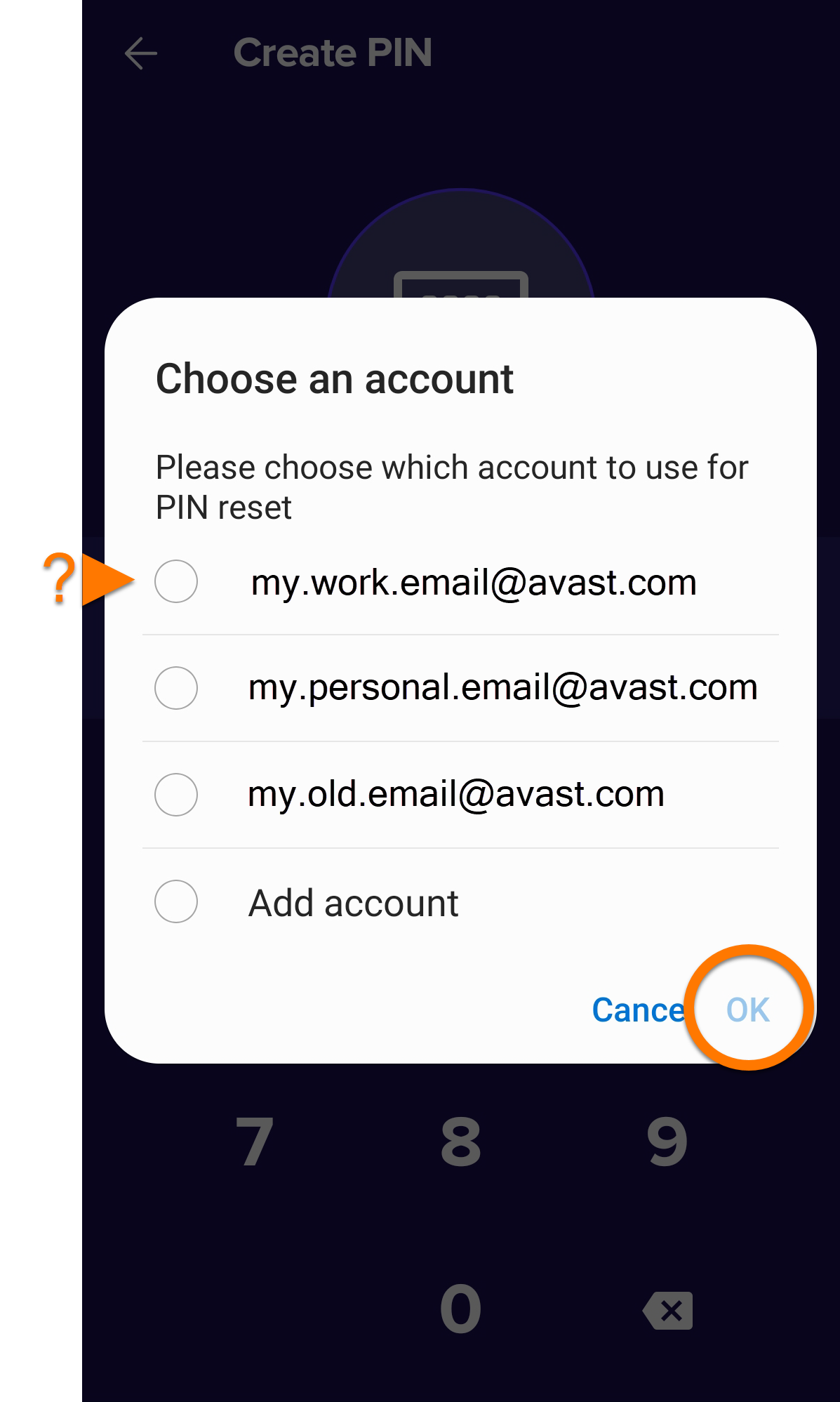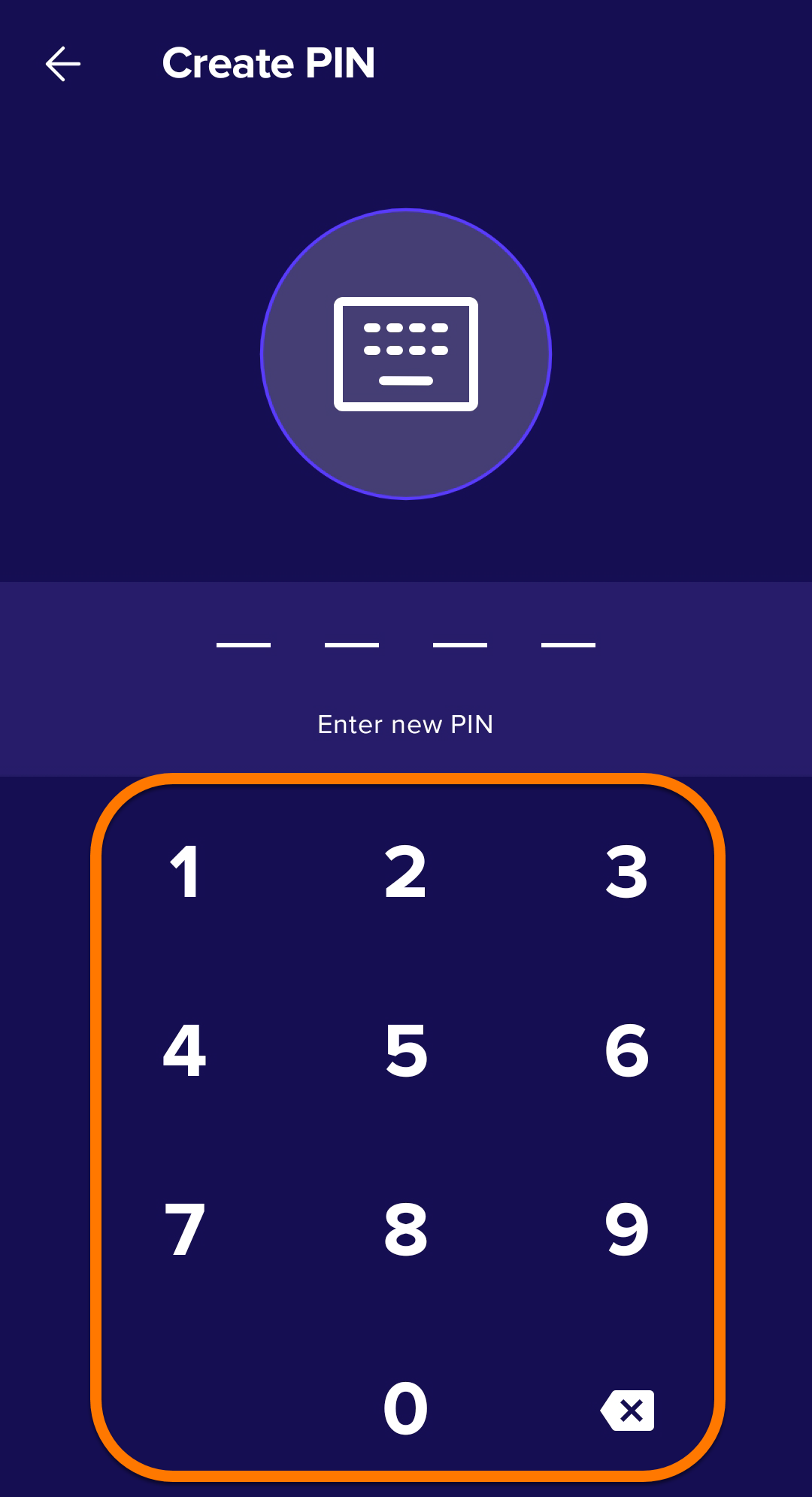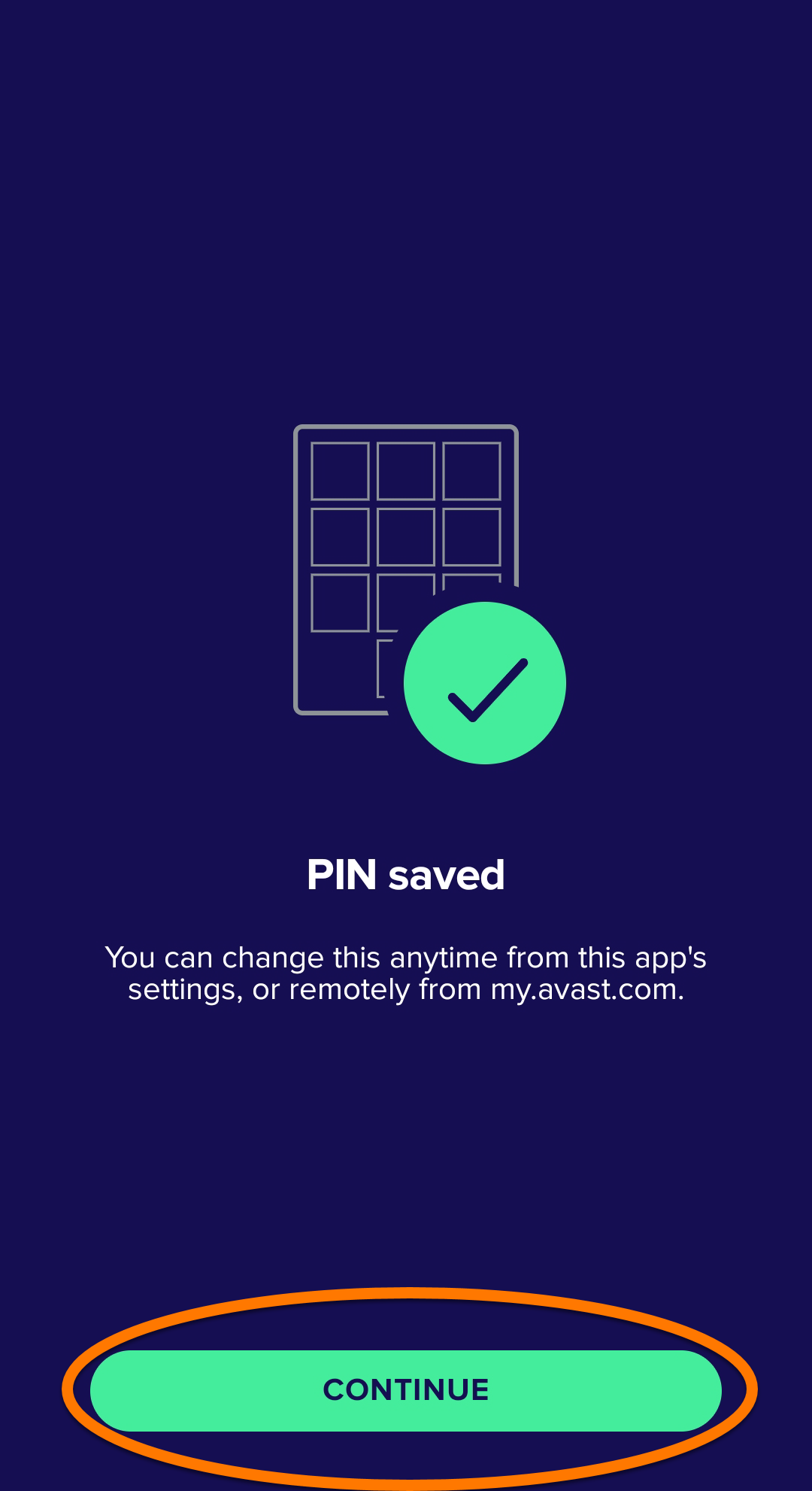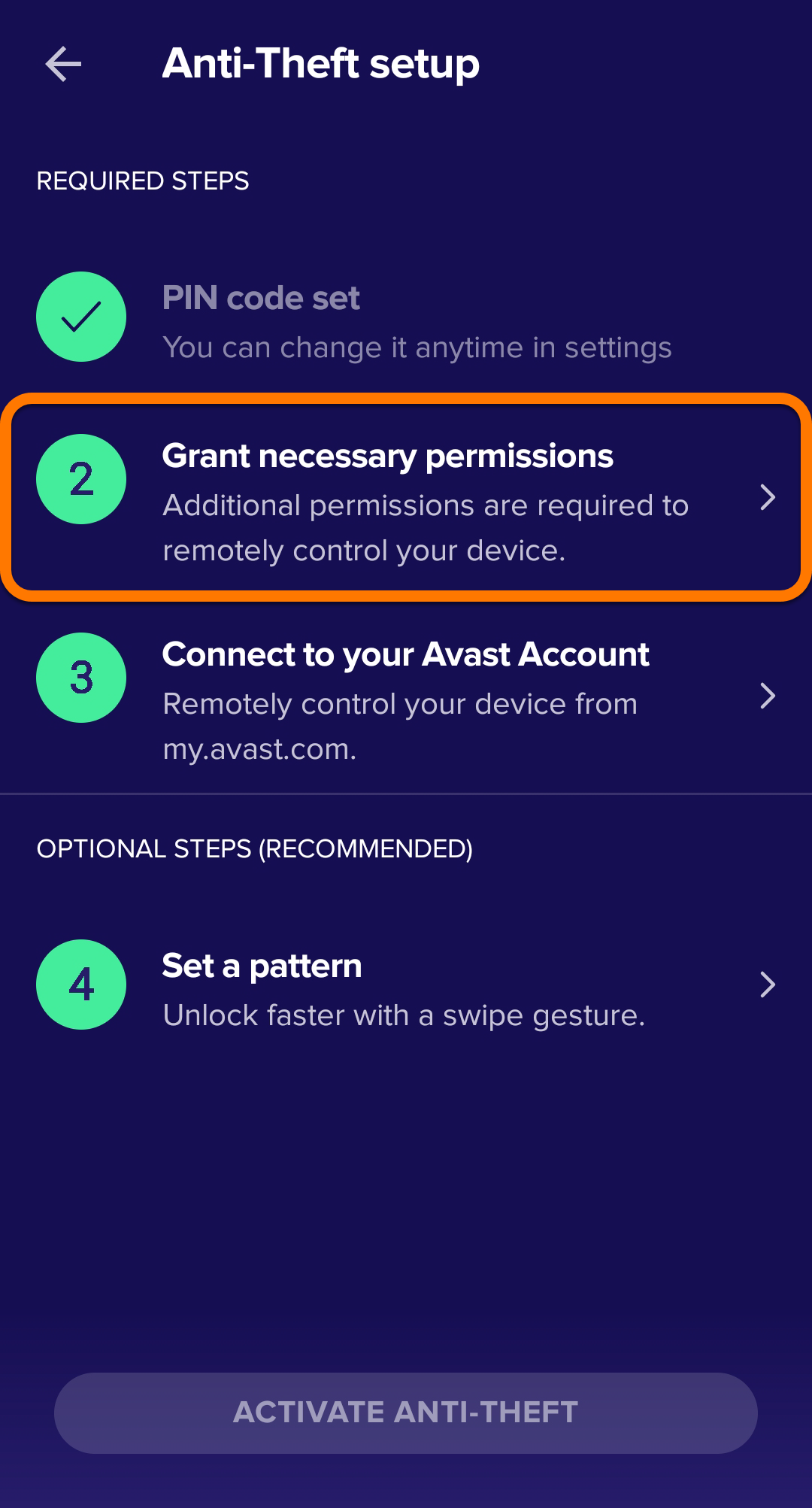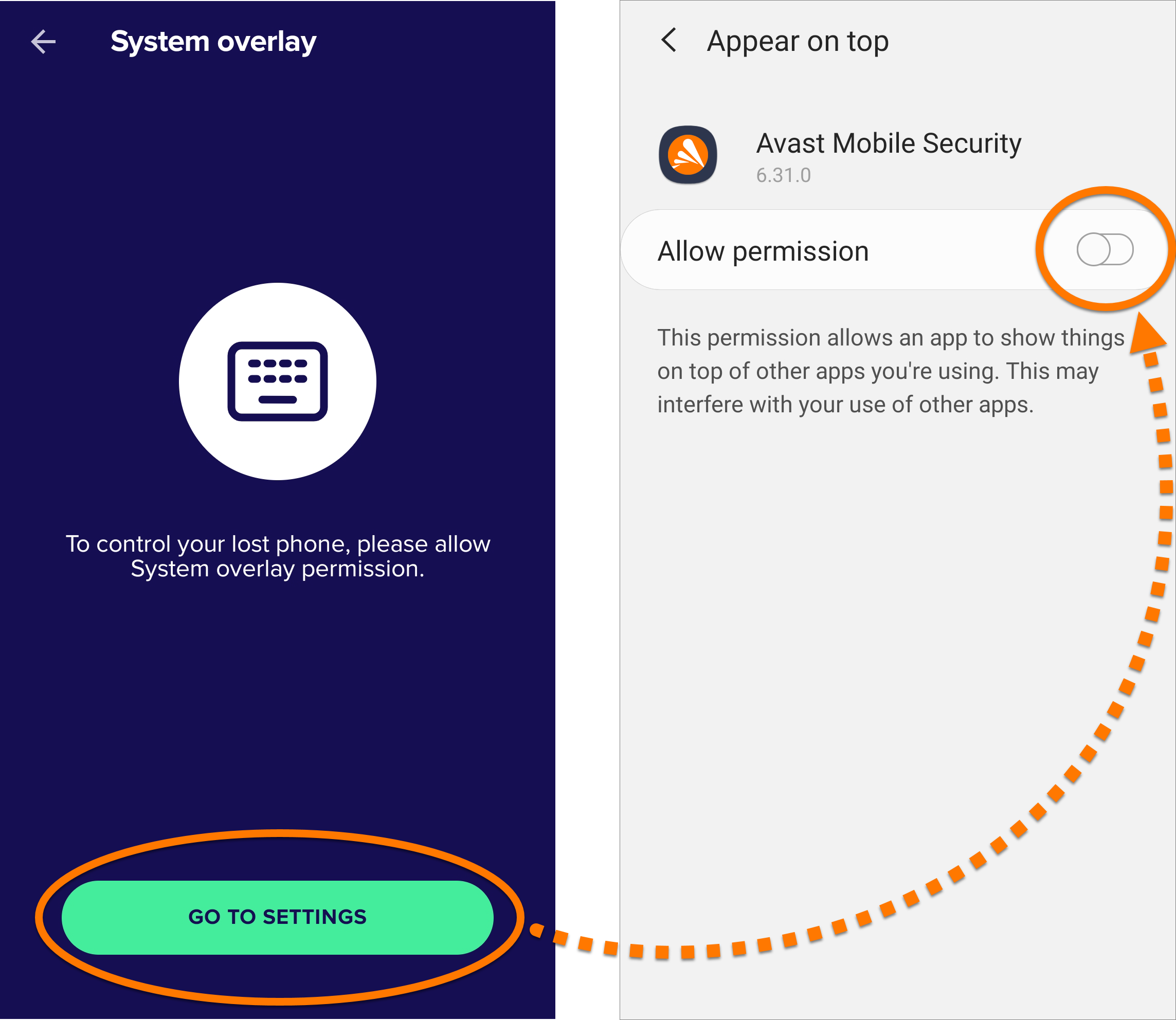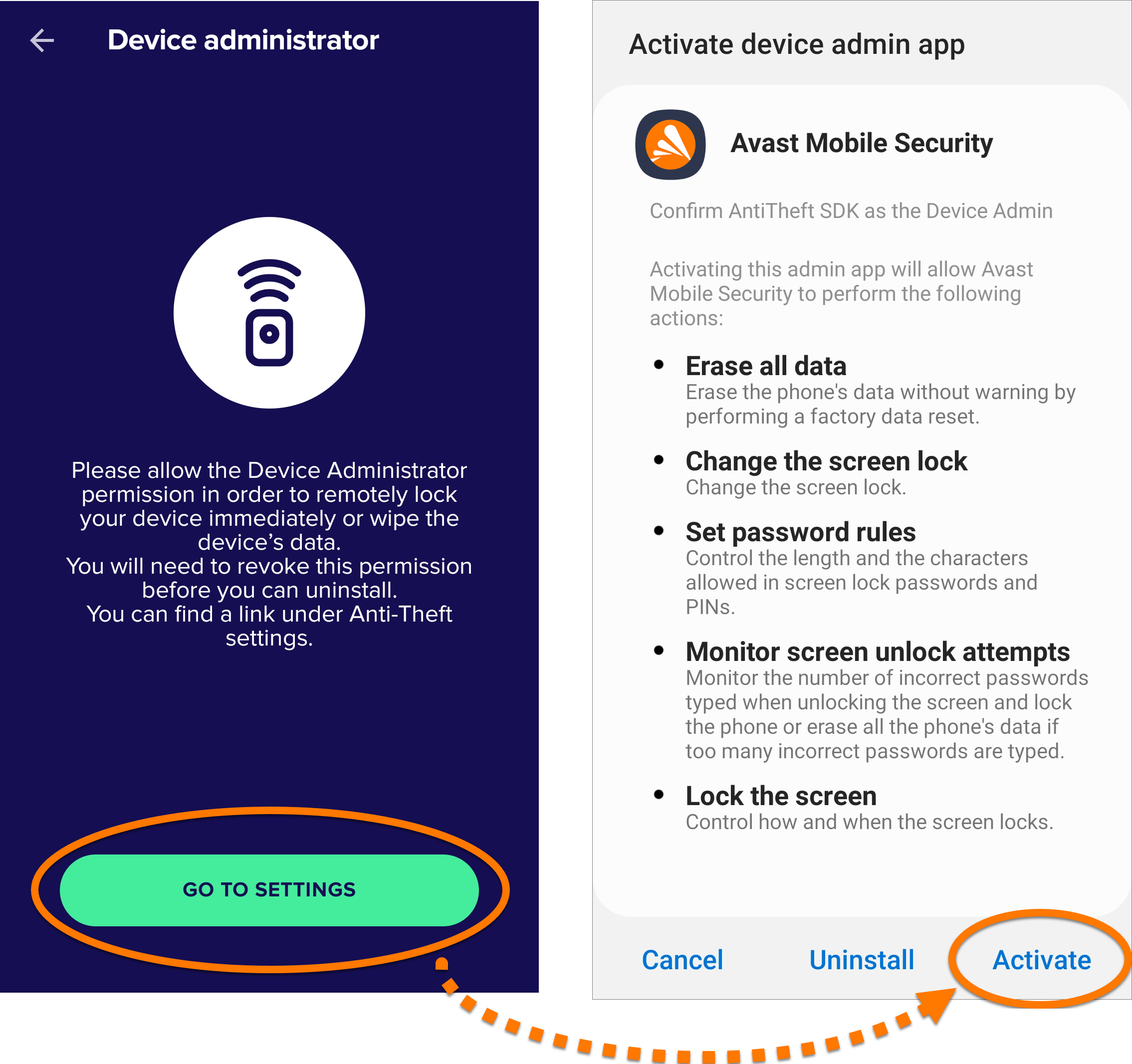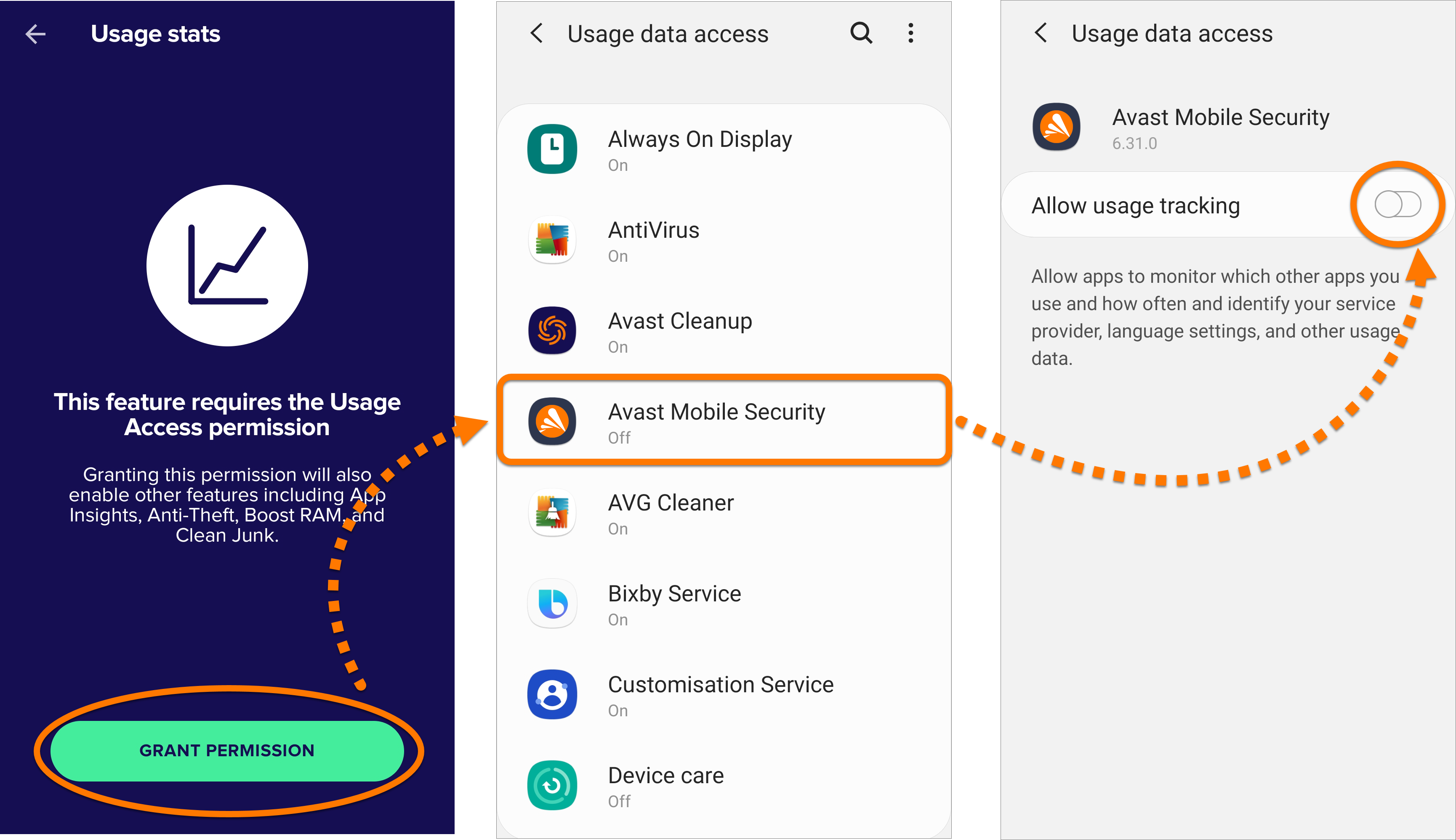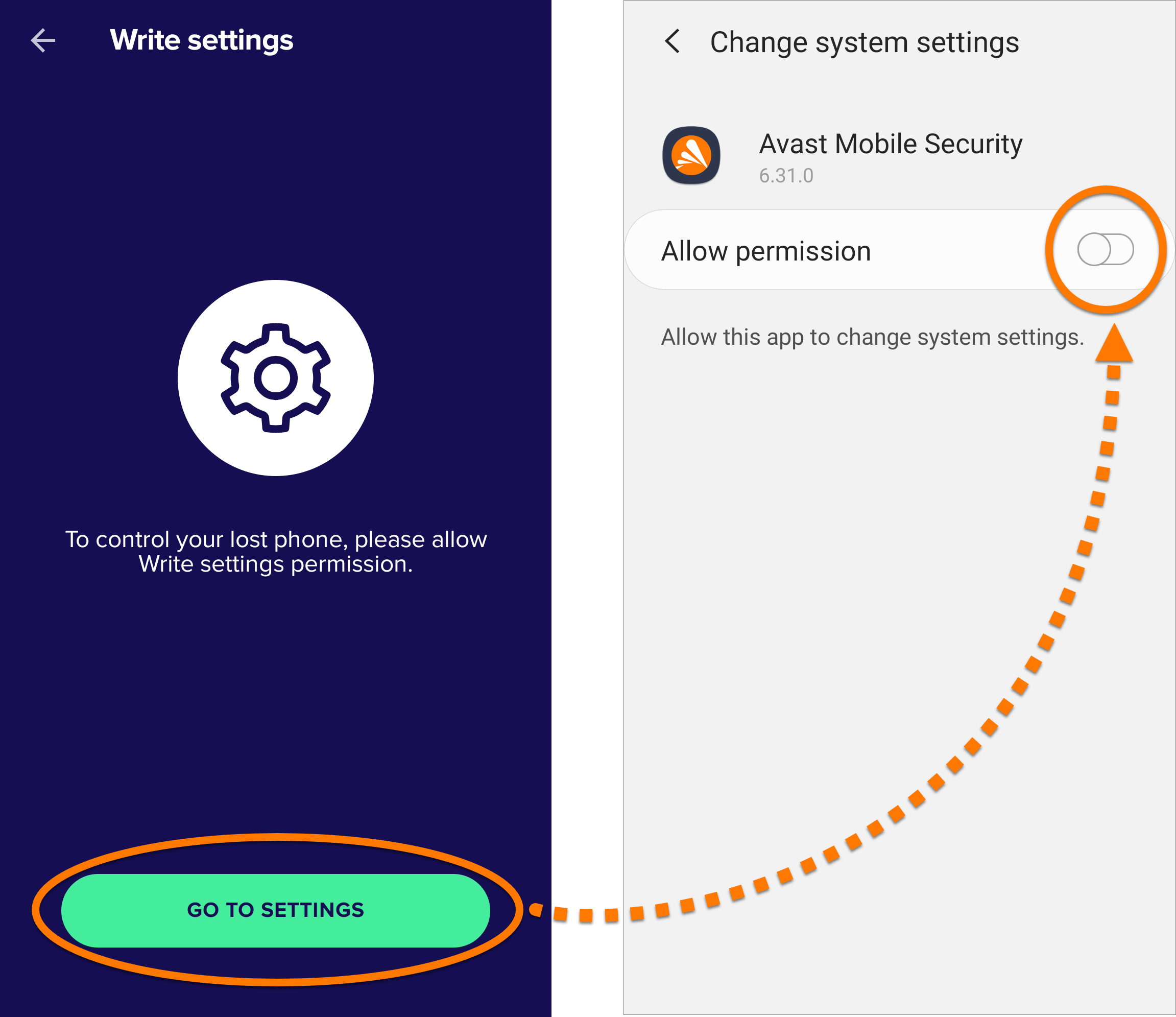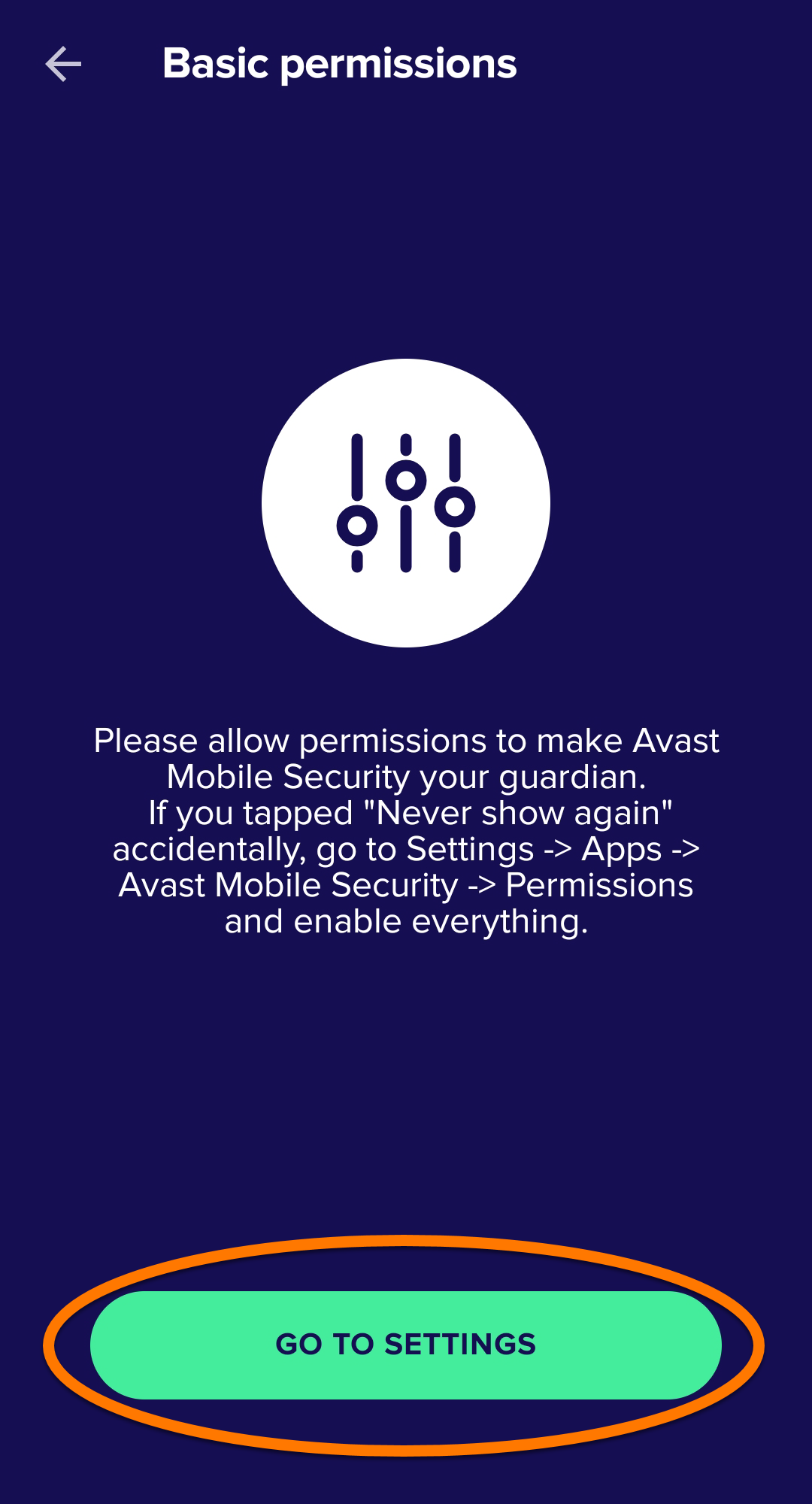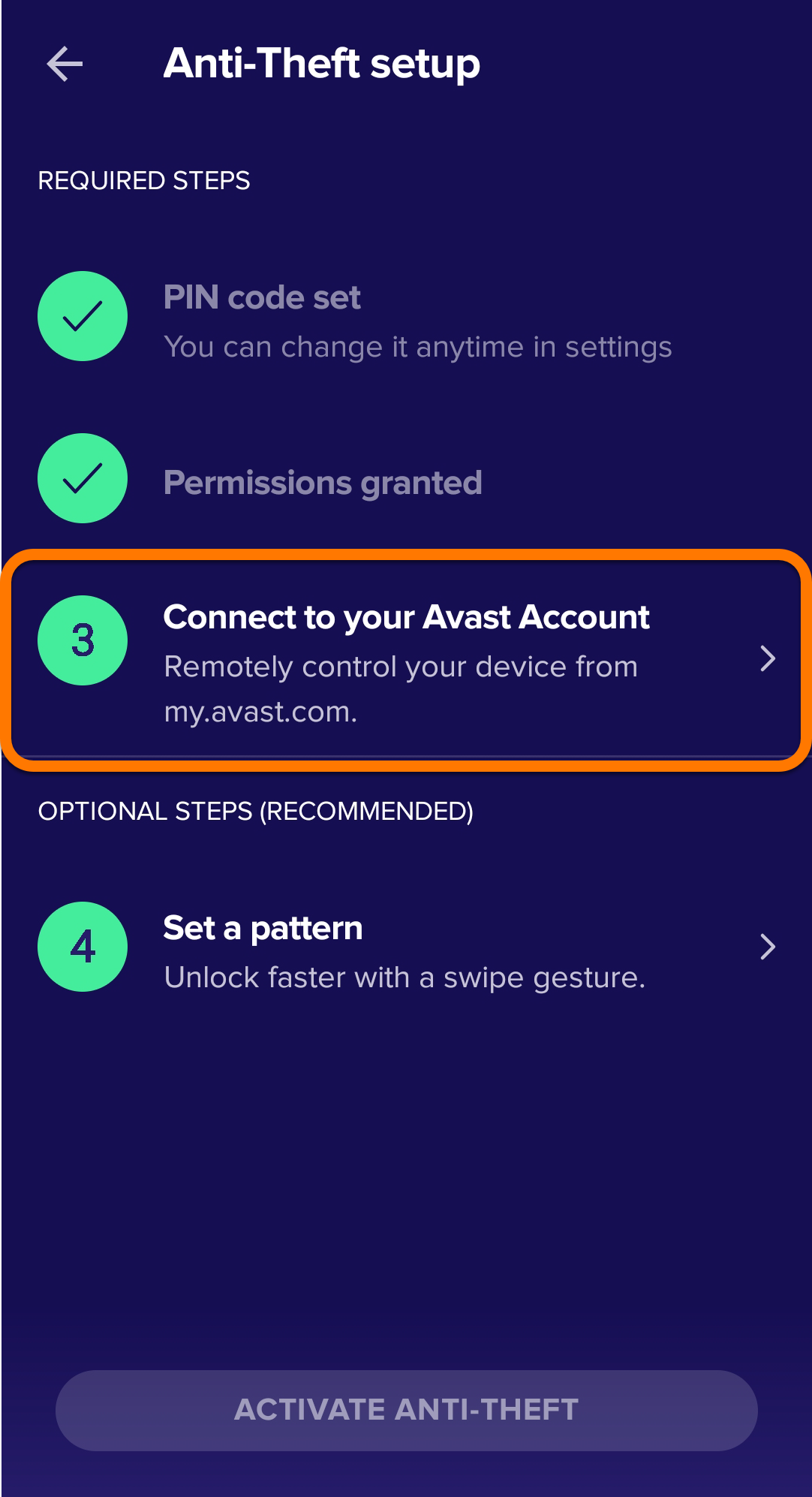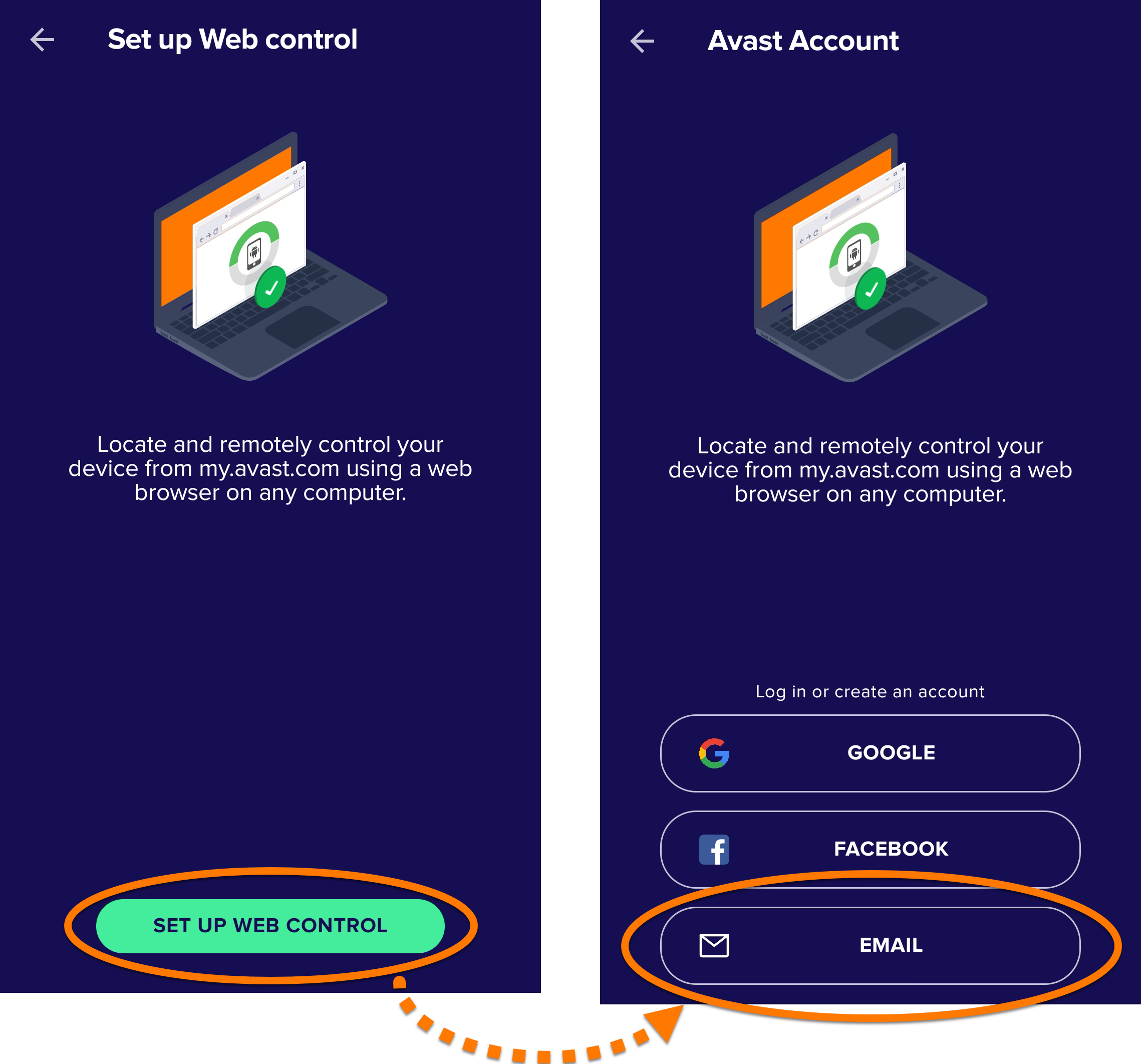Anti-Theft, incluido en Avast Mobile Security, requiere una configuración inicial antes de que pueda hacer un seguimiento de su dispositivo y controlarlo de manera remota.
Para activar la opción Anti-Theft, siga en orden los pasos indicados en las secciones siguientes:
Ejecute la configuración de Anti-Theft
- Abra Avast Mobile Security y, después, toque el menú ☰ (tres líneas) ▸ Anti-Theft.
- Revise el aviso de privacidad y toque Continuar.
Cree su PIN
- Toque Establecer un código PIN en la pantalla de Configuración de Anti-Theft.
- Seleccione una cuenta de Google para restablecer el PIN y toque Aceptar para confirmar. Si se olvida del PIN, puede iniciar sesión en la cuenta de Google seleccionada para restablecerlo.
- Introduzca un código PIN y vuelva a escribirlo para confirmar.
- Toque Continuar para completar la configuración del código PIN.
Conceda permisos
Antes de poder activar la función Anti-Theft, debe conceder diversos permisos a Avast Mobile Security en la Configuración de su dispositivo. Estos permisos son fundamentales para que pueda hacer un seguimiento del dispositivo y controlarlo de manera remota.
- Toque Otorgar permisos necesarios.
- Toque Ir a Ajustes. Para conceder el permiso Formato del sistema, toque el control deslizante blanco (DESACTIVADO) situado junto a Avast Mobile Security para que cambie a azul (ACTIVADO).
- Toque Ir a Ajustes. Toque Activar para conceder el permiso Administración del dispositivo.
- Toque Conceder permiso. Para conceder el permiso Acceso de uso, seleccione Avast Mobile Security y toque el control deslizante blanco (DESACTIVADO) situado junto a Permitir seguimiento de uso para que cambie a azul (ACTIVADO).
- Toque Ir a Ajustes. Para conceder el permiso Configuración de escritura, toque el control deslizante blanco (DESACTIVADO) situado junto a Conceder permiso para que cambie a azul (ACTIVADO).
- Toque Continuar para conceder permiso a Avast Mobile Security para acceder a la ubicación de su dispositivo. Esto le permite localizar el dispositivo en caso de pérdida o robo.
- Toque Ir a Ajustes para proceder con la configuración.
- Toque Permitir en cada cuadro de diálogo que se muestre para conceder los permisos necesarios restantes. Es posible que deba conceder los permisos siguientes:
- Ubicación
- Llamadas
- Medios y archivos
Ahora, Anti-Theft tiene todos los permisos necesarios para que pueda hacer un seguimiento de su dispositivo y controlarlo de manera remota. Para obtener más información sobre los permisos que Avast Mobile Security requiere, consulte el artículo siguiente:
Conéctese a su cuenta Avast
Siga los pasos siguientes para conectar Avast Mobile Security a su cuenta Avast. Si Avast Mobile Security ya está conectado a una cuenta Avast, se mostrará el mensaje Avast Account set (Cuenta Avast establecida) y podrá tocar Activar Anti-Theft sin seguir los pasos indicados a continuación.
- Toque Conectarse a la cuenta Avast.
- Toque Configurar control web ▸ Correo electrónico.
- Escriba las credenciales de su cuenta Avast y toque Iniciar sesión en Cuenta Avast. Si todavía no tiene una cuenta Avast, toque Registrarse.
Ahora, Avast Mobile Security está conectado a su cuenta Avast.
El sistema lo dirigirá a la pantalla Configuración de Anti-Theft. Para completar la configuración de Anti-Theft, toque Activar Anti-Theft. Alternativamente, toque Establecer un patrón para acceder a las áreas protegidas del dispositivo mediante un gesto de desplazar el dedo en lugar de introducir un código PIN.
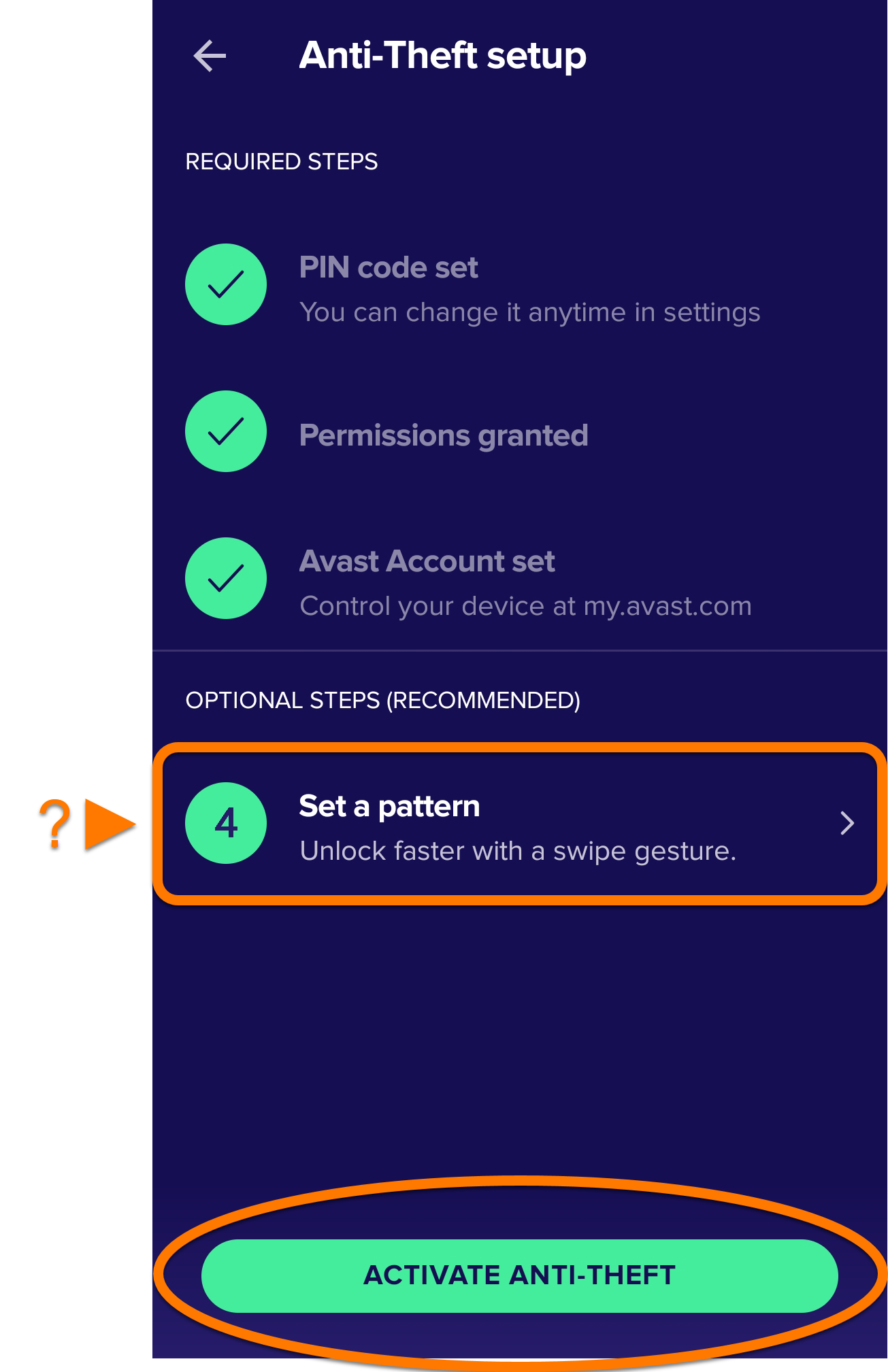
Otras recomendaciones
Para obtener instrucciones para configurar los ajustes de Anti-Theft y especificar cómo se comportará el dispositivo en caso de pérdida o robo, consulte el artículo siguiente:
Para hacer un seguimiento del dispositivo o controlarlo de manera remota, debe iniciar sesión en la cuenta Avast conectada a Avast Mobile Security y hacer clic en el mosaico de Anti-Theft en el panel de la cuenta Avast.
Consulte las instrucciones detalladas en el artículo siguiente:
- Avast Anti-Theft para Android
- Avast Mobile Security 6.x para Android
- Google Android 6.0 (Marshmallow, API 23) o posterior
Actualizado el: 22/02/2023